如果您已购买了数据服务模块,即可将Dataphin加工生成的逻辑表或物理表配置为供应用调用的Dataphin数据源。如果您需要调用他人管理的Dataphin数据源,则需要申请Dataphin数据源权限。同时,您也可以交还已获取Dataphin数据源的权限。
前提条件
已购买数据服务模块,详情请参见开通Dataphin。
功能说明
因Dataphin数据源功能已下线,本文档将不再维护,仅用于历史用户参考。
申请Dataphin数据源权限
在Dataphin首页,单击顶部菜单栏的管理中心。
按照下图操作指引,进入申请Dataphin数据源权限页面。
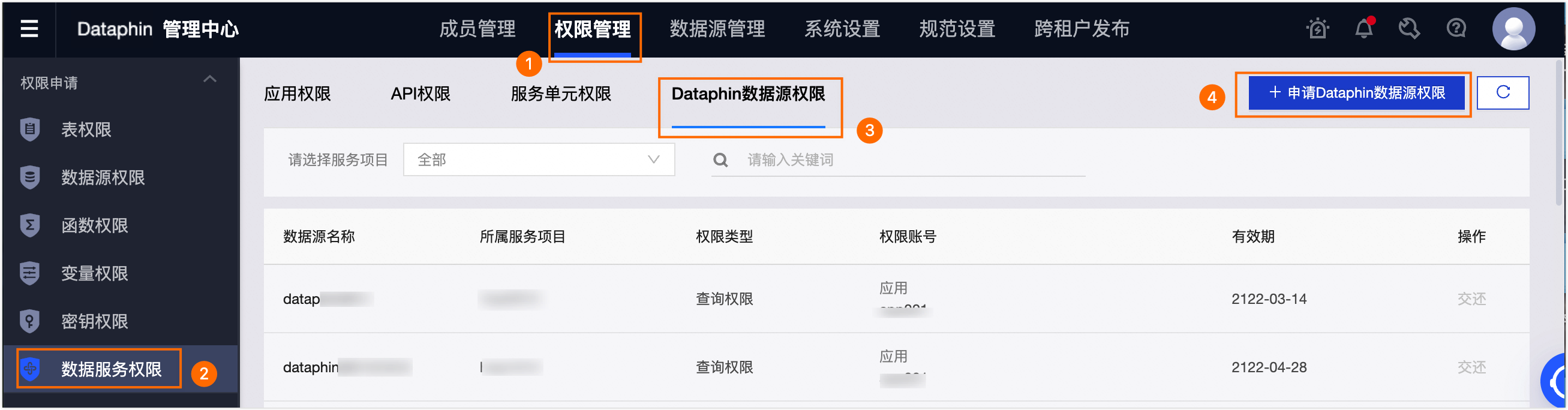
在申请Dataphin数据源权限配置向导页面,执行以下操作。
在Dataphin数据源权限对象页面,配置如下参数。
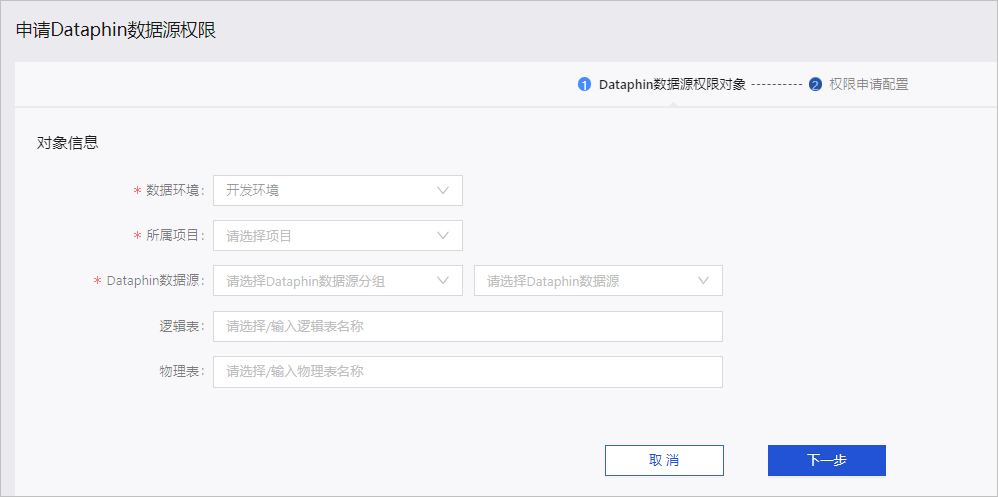
参数
描述
数据环境
选择申请Dataphin数据源权限的环境。
所属项目
选择申请Dataphin数据源所属的项目。
Dataphin数据源
选择Dataphin数据源分组及Dataphin数据源。
逻辑表
选择该Dataphin数据源下的逻辑表。系统支持选择多个逻辑表。
物理表
选择该Dataphin数据源下的物理表。系统支持选择多个物理表。
说明逻辑表和物理表选择其一或都选。
在权限申请配置页面,配置如下参数。
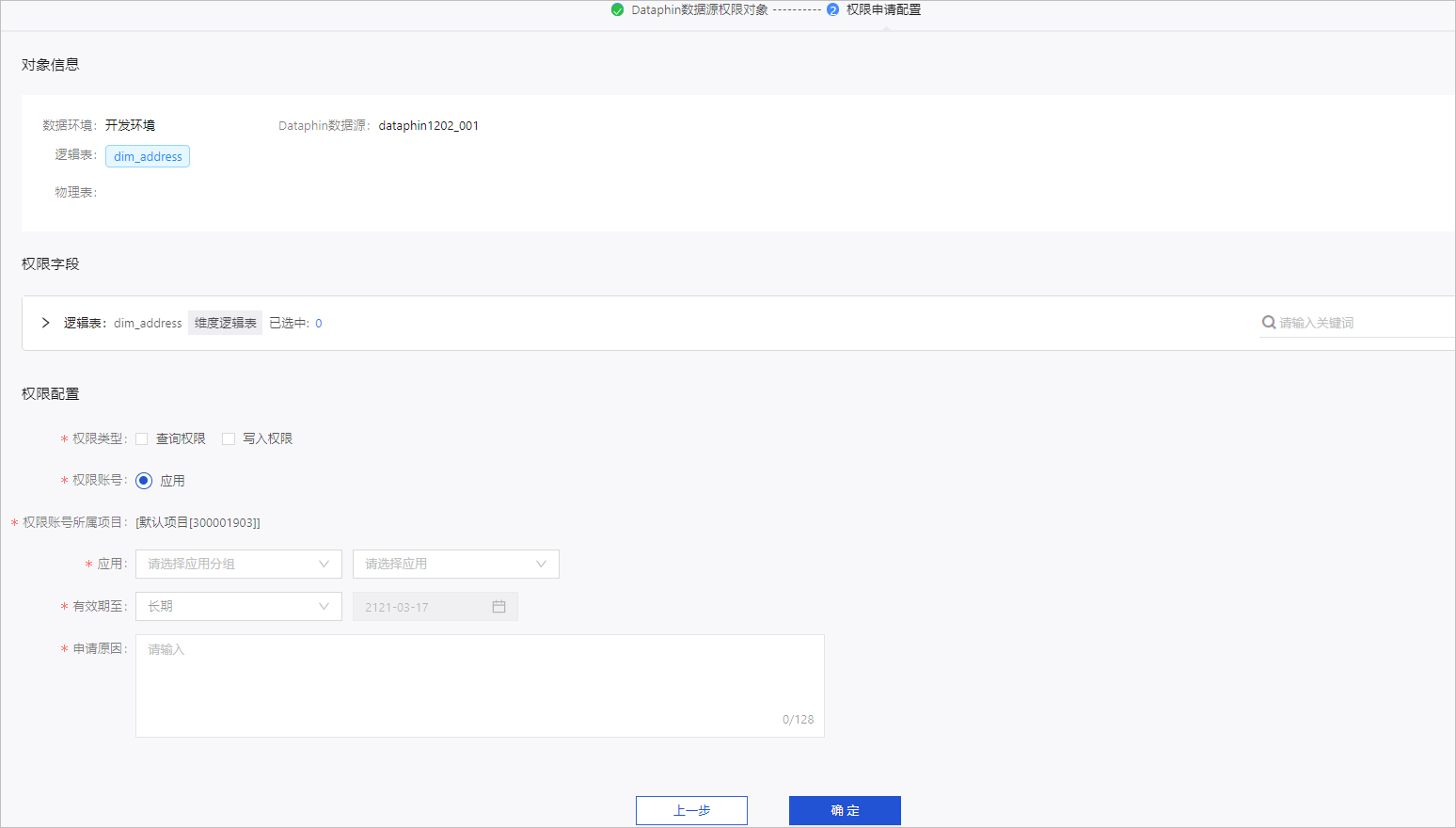
区域
参数
描述
权限字段
选择需要申请Dataphin数据源中字段。
权限配置
权限类型
系统支持选择查询权限和写入权限:
如果需要写入数据,则选择写入权限。
如果需要查看字段的数据,则选择查询权限。
权限账号
系统默认选择为应用。
权限账号所属项目
系统默认选择为默认项目。
应用
选择应用的分组及应用。
有效期至
选择权限的截至时间。您也可以选择自定义后,指定截至时间。
申请原因
填写申请Dataphin数据源权限的原因。
对象信息区域参数不支持修改。如果需要修改,则单击页面下方的上一步进行修改。
单击确定。
您可以在任务中心查看我发起任务的当前审批状态,详情请参见查看我发起的任务。
交还Dataphin数据源权限
在Dataphin数据源权限页面,单击操作列下的交还。

在是否进行交还该权限对话框,单击确定。